InDesign修改画布尺寸的教程
时间:2024-01-24 14:21:06作者:极光下载站人气:0
indesign是一款专业的排版和页面设计软件,它拥有着强大的功能,例如其中的设计工具和选项,就可以帮助用户创建出杂志、报纸、册页、传单、书籍、电子出版物和其它印刷和数字媒体作品,因此InDesign软件吸引了不少的用户前来下载使用,当用户在使用InDesign软件时,对呈现出来的画布尺寸不是很满意,需要对宽高进行简单的调整,这时用户应该怎么来操作实现呢,其实操作的过程是很简单的,用户直接在菜单栏中点击文件和文档设置选项,接着进入到文档设置窗口中,用户按需调整宽度和高度选项即可解决问题,那么接下来就让小编来向大家分享一下InDesign修改画布尺寸的方法教程吧,希望用户能够从中获取到有用的经验。
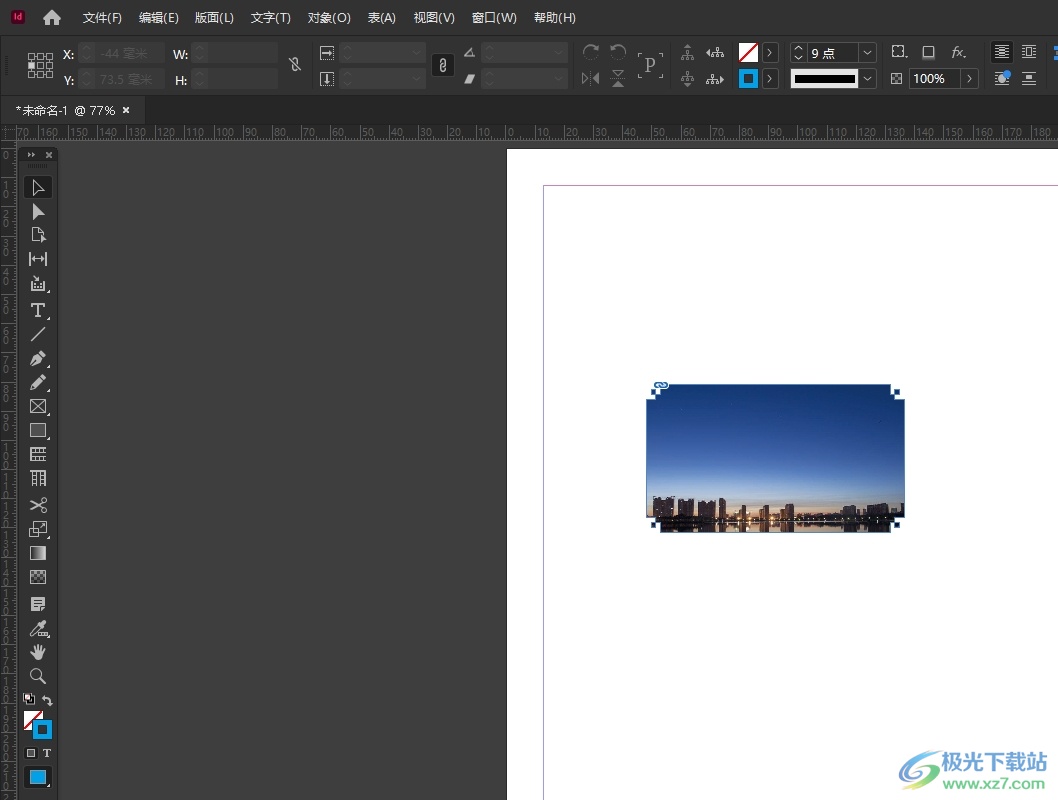
方法步骤
1.用户打开InDesign软件,并来到页面上,这时用户可以看到当前页面的大小
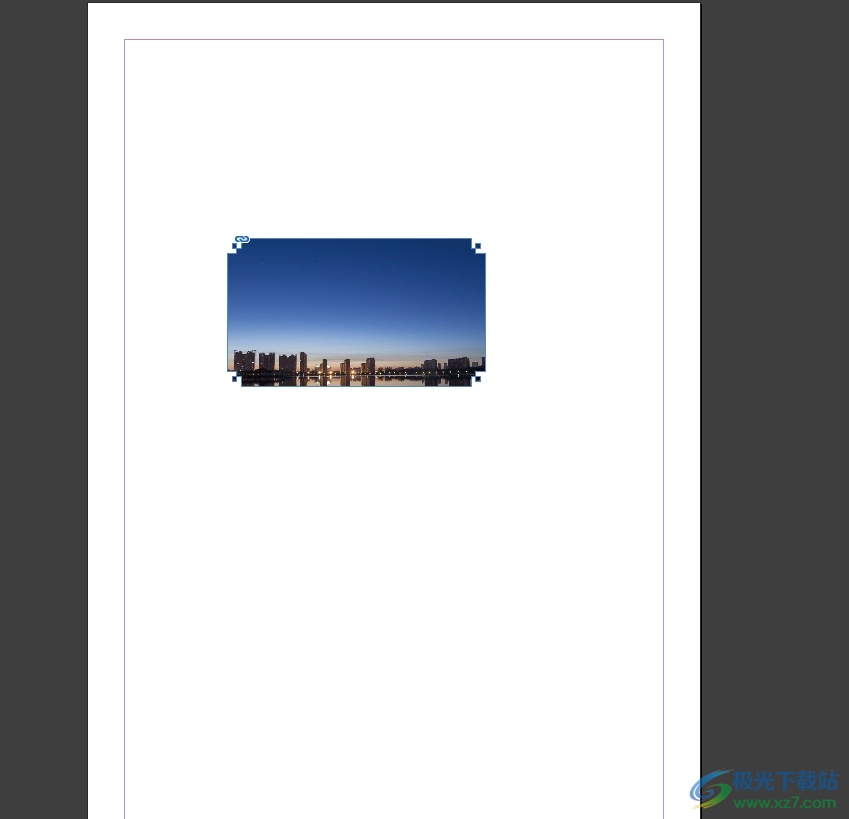
2.用户想要修改页面尺寸,就需要点击菜单栏中的文件选项,将会弹出下拉选项卡,用户选择其中的文档设置选项
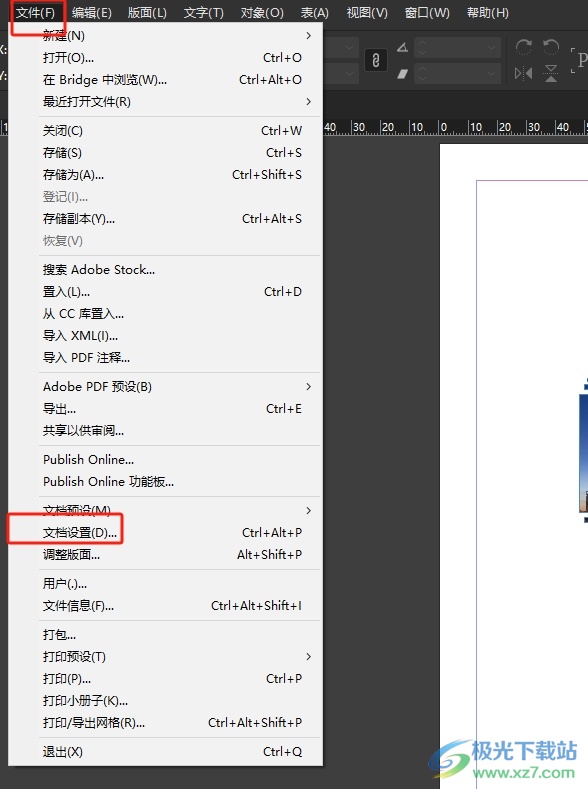
3.进入到文档设置窗口中,用户根据需求设置好页面大小、高度和宽度这几个选项
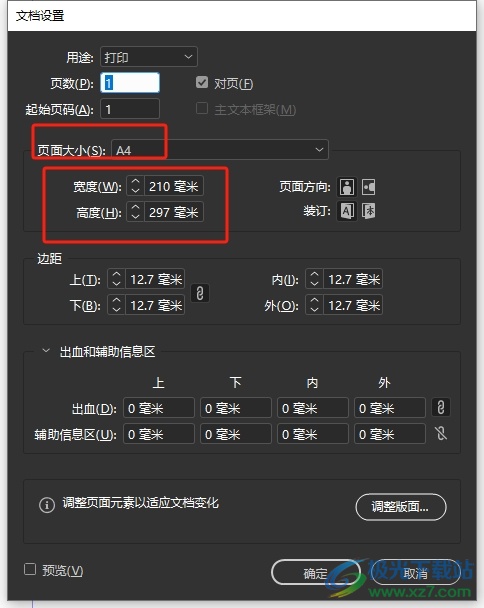
4.接着根据自己的需求调整出血线的位置,并按下底部的确定按钮即可解决问题
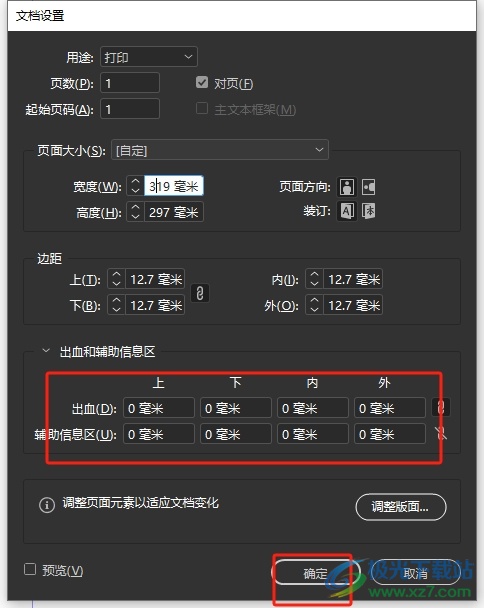
5.回到编辑页面上,用户就会明显的发现当前画布的尺寸发生了变化,效果如图所示
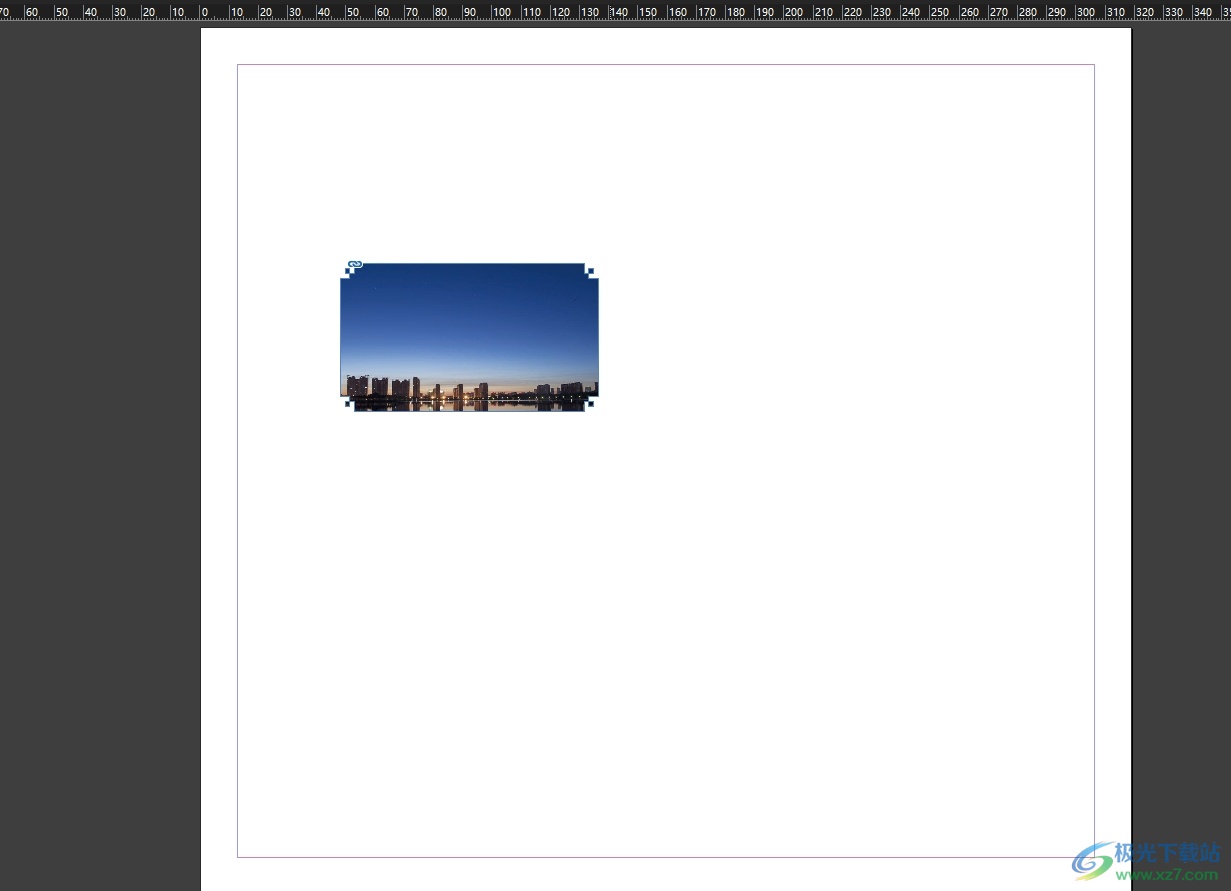
以上就是小编对用户提出问题整理出来的方法步骤,用户从中知道了大致的操作过程为点击文件-文档设置-设置页面大小-调整宽度和高度-调整出血线位置-确定这几步,方法简单易懂,因此感兴趣的用户可以跟着小编的教程操作试试看。

大小:1.18 GB版本:v18.2.1.455 特别版环境:WinXP, Win7, Win8, Win10, WinAll
- 进入下载

网友评论